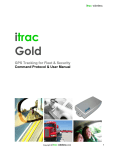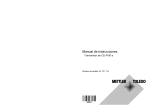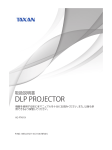Download 取扱説明書
Transcript
取扱説明書 eZ-Net Manager 機器を使用する前に本マニュアルを十分にお読みください。 また、以後も参 照できるよう保管してください。 バージョン1.7 目次 目次 eZ-Net Managerについて.............................................. 3 ご使用になる前に............................................................ 3 インストール手順............................................................. 4 ログイン............................................................................ 6 マネージメント ソフトウェア プログラムの初期画面....... 7 プロジェクタの検索.......................................................... 9 グループの設定.............................................................. 11 グループ情報画面......................................................... 12 グループの削除............................................................. 13 名前の追加.................................................................... 14 表示の制御.................................................................... 15 履歴ファイル.................................................................. 16 メモ.................................................................................17 2 eZ-Net Manager eZ-Net Managerについて eZ-Net Managerを使用すると、ローカル エリア ネットワーク経由で、1つ以上のプロジェクタをより簡 単に制御できます。 eZ-Net ManagerをPCにインストールすると、マウスを数回クリックするのみで、 さまざまな動作を制御 できます。 ご使用になる前に 使用の前に、次のことを確認してください。 ꕗ イーサネット コントローラ ꔈMCU + イーサネット ꔈIEEE 802.3、10Base- T ꔈ8 KBのTx/Rxバッファ ꕗ eZ-Net Managerの機能 ꔈLAN(ローカル エリア ネットワーク) ꔈWindows XP ProfessionalおよびWindow Vista 32ビット版との互換性 ꔈネットワーク - オールインワンのプログラム - LANネットワークを使用する場合の、 シリアル距離の延長 ꔈシングル/グループ - LANネットワークの制御 - 複数のプロジェクタを接続できます。 ꔈプロジェクタの自動検索 - プロジェクタを自動的に検索します(同一ゲートウェイ)。 3 eZ-Net Manager インストール手順 1. プロジェクタのイーサネット環境の確立 ケース1) クロス ケーブルを使用して、PCをプロジェクタに直接接続する場合 ケース2) ルーター(スイッチ)を使用して、LAN(ローカル エリア ネットワーク)経由でインストールす る場合 2. プロジェクタのOSD経由でのIP設定 ステップ1) [オプション] - [ネットワーク設定] - [IP自動設定]/[IP手動設定]を選択します。 ステップ2) [IP手動設定]の場合:IP設定 ステップ3) [情報] – [IPアドレス]で、IPアドレスを確認します。 オプション ꔂ移動 ꔉOK ネットワークが接続されていません。 メニュー言語(Language) :英語 リセッ ブランク :青 トしますか? 画面キャプチャ LAN ꔗ ꔃ オフ ランプモード :ノーマル モニターアウト セットID ネットワーク設定 高地モード 3Dモード :RGB1 :1 IP自動設定 IP手動設定 閉じる 3. インストール済みのeZ-Net Managerプログラムの削除 (他のモデルまたは前のバージョンのeZ-Net Managerプログラムがインストールされている場合は、 ス テップ1とステップ2の両方を実行します。) ステップ1) [スタート]→[設定]→[コントロール パネル]→[プログラムの追加と削除]で、eZ-Net Manager プログラムを削除します。 ステップ2) C:₩ Program FilesのフォルダからeZ-Net Managerのフォルダを削除します。 4 eZ-Net Manager 4. eZ-Net Managerプログラムの実行 1) ホーム>サポート>ダウンロード>ソフトウェア ダウンロードにて eZ-net Manager [3.2 MB] を 選択します。 3) インストール先フォルダを選択し、[Instal( l イン ストール)]をクリックします。 2) インストールされたプログラムが起動する と、eZ-Net Managerの設定画面が表示され ます。次へ[Next]ボタンをクリックします。 4) eZ-Net Managerプログラムがインストール されます。 5) インストールが完了すると、eZ-Net Manager アイコンが画面に表示されます。 * プログラムを削除するには、eZ-Net Managerを閉じた後、インストール先フォル ダでuninst.exeを実行するか、[プログラム の追加と削除]で[削除]ボタンを押します。 5 eZ-Net Manager ログイン プログラムを起動すると、次のようなログイン画面が表示されます。 最初にプログラムを起動したときは、次のデフォルトのIDとパスワードが設定されています。 ID:Administrator パスワード:0000 * 自分のIDまたはパスワードを紛失した場合は、 プ ログラムをアンインストールして再度インストール します。 <IDとパスワードの変更方法> 1) ツールバーで[Security(セキュリティ)]を選択します。 [Current Setting(現在の設定)][Set(設定)][New Setting(新しい 設定)][OK] 6 eZ-Net Manager マネージメント ソフトウェア プログラムの初期画面 ➊ ツールバー [Search(検索)]、[Connect(接続)]、および[Help(ヘルプ)]が含まれています。 接続されたプロジェクタを検索および登録します。 選択されたプロジェクタに手動で接続できます。 選択されたタブ上の情報をリフレッシュできます。 ログイン用のIDとパスワードを変更します。 プログラム情報が表示されます。 ➋ プロジェクタ登録ウィンドウ 検索されたプロジェクタが表示され、 プロジェクタ グループを作成できます。 ➌ [Control(コントロール)]タブ プロジェクタのコントロール機能が表示されます。 7 eZ-Net Manager ➍ 状態 選択されたプロジェクタの現在の状態が表示されます。 電源、入力、信号、 アスペクト、投影モードなどの状態に 関する情報を確認できます。 ➎ 診断 選択されたプロジェクタのリアルタイムの状態が表示されます。 [FAN(ファン)]:接続されたプロジェクタのファンにエラ ーがあるかどうかが示されます。 (正 常:OK、故障:NG) [Lamp Time1(ランプ時間1)]:ランプの使用時間が示さ れます。 ➏ IP設定 接続されたプロジェクタのMACアドレス(ネットワークで の、その製品の一意のアドレス)およびIP関連の情報が 示されます。 ➐ 状態表示行 現在の進行状態が示されます。 8 eZ-Net Manager プロジェクタの検索 1. ツールバーの[Search(検索)]を押し、次に、IPアドレスを入力します。 プロジェクタからPCへの接続が確立 されている場合は、[SubNet (Broadcast)(サブネット (ブロードキャ スト))]を選択すると、IPアドレスを入 力しなくても、 自動的にプロジェクタが 検索されます。 2. 目的のプロジェクタが正常に見つかった場合は、検索ウィンドウにプロジェクタ情報が表示され ます。 青いイメージ:ネットワーク接続は正常です。 赤いイメージ:ネットワークは接続されていません。 黄色いイメージ:ファンにエラーがあります。 * プロジェクタに有効なネットワーク情報がない場合、[Direct IP(ダイレクトIP)]検索は使用できません。 9 eZ-Net Manager 3. 登録されたIPアドレスに対するプロジェクタを選択すると、 プロジェクタ情報がロードさ れます。 * 存在しないか、 または接続されていないプロジェクタを選択すると、失敗します。 10 eZ-Net Manager グループの設定 1. グループを選択し、右クリックして[Make Group(グループ の作成)]を選択します。 2. [Group Name(グループ名)]を入力し、[Set(設定)]をクリックします。 3. [Single(シングル)]内のプロジェクタを右クリックし、 グループ に追加して、[Add to Group(グループへの追加)]をクリックし ます。 ドラッグ アンド ドロップ インタフェース:追加先のグルー プにプロジェクタ をドラッグ アンド ドロップして追加 します。 4. プロジェクタの追加先となるグループを選択します。 11 eZ-Net Manager グループ情報画面 [情報] タブから選択したグループ内の、すべてのプロジェクタの状態をチェックできます。 [Status(状態)] 選択されたグループのネットワークの状態が表示されます。 : [IPアドレス]: 選択されたグループのIPアドレス情報が表示されます。 [Name(名前) 選択されたグループの名前情報が表示されます。 ] : プロジェクタの名前が設定されていない場合は、名前には‘- - - -’とマークが付けられ ます。 [電源]: 選択されたグループの電源の状態が表示されます。 [入力]: 選択されたグループの入力の状態が表示されます。 [Signal(信号)] 選択されたグループの信号条件が表示されます。 : [FAN(ファン)]: 選択されたグループ内の、各プロジェクタのファンの状態が表示されます。 12 eZ-Net Manager グループの削除 グループを削除するか、 またはグループからプロジェクタを削除する 場合、あるいは特定のプロジェクタをシングルで制御しないようにす る場合は、そのプロジェクタを簡単に削除できます。 * グループ(例:McDonald)を削除する場合 * グループからプロジェクタを削除する場合(例:McDonald内の192.168.0.10) * [Single(シングル) (例 ] :192.168.0.10)からプロジェクタを削除する場合 [Single(シングル)]から、 グループにも含められているプロジ ェクタを削除すると、そのプロジェクタはグループからも削除 されます。 13 eZ-Net Manager 名前の追加 1.IPアドレス以外の名前を追加するには、 プロジェクタのIP アドレス上でマウスを左クリックし、[Change Name(名 前の変更)]を選択します。 2. 名前を書き込み、[Set(設定)]を選択します。 ブランクを指定すると、名前のない初期状態 に戻すことができます。 3. IPアドレスの前に、設定された名前が角カッコ‘[ ]’で囲んで 示されます。 14 eZ-Net Manager 表示の制御 シングル プロジェクタ:[Network Communication(ネットワーク通信)]ウィンドウでプロジェクタを選択し、 適切なタブで表示設定を調整します。 グループ プロジェクタ:グループの中の目的のプロジェクタをクリックし、適切なタブを選択することによって調 整します。 新しいタブが選択されるたびに、 メ イン ウィンドウがリフレッシュされ て各機能の更新された情報が表示 されます。 グループに複数のプロジェクタのエ ントリが含まれている場合は、 メイ ン ウィンドウのリフレッシュおよび 最新情報のロードは実行されませ ん。 このため、表示されている情報 が、選択されたグループの現在の状 態と異なることがあります。 * [Stand by(スタンバイ)]状態では、[Power On(電源オン)]ボタンを制御できます。 * eZ-Net Managerによってサポートされている機能は、 プロジェクタのOSDによってサポートされているアイテムと 同じではありません。 * 無効化されているメニューは、現在の入力状態では制御および設定できない機能となります。 [Control(コントロール)]タブを選択し、詳細を調整すると、表示設定がすぐに更新されます。 [Control(コントロール)]タブには、次のオプションがあります。 ボタンのタイプ ドロップダウン コンボ ボックス タイプ スライド バー タイプ 15 eZ-Net Manager 履歴ファイル プログラムの操作中、警告および動作メッセージが履歴ファイルに保存されます。 日付、時刻、IPアドレス、および動作の情報が保存されます。 保存されたルートの情報は、 プログラムがインストールされたフォルダ内に存在します。 ファイル名:Network_HistoryReport.txt ➊ ➋ ➌ ➍ ➊ 日付:動作の日付 ➋ 時刻:動作の時刻 ➌ IPアドレス:操作されたプロジェクタのIPアドレス ➍ 動作:プロジェクタの動作状態 16 eZ-Net Manager メモ 17